u盘启动蓝屏怎么解决的教程
- 分类:硬件教程 发布时间: 2022年03月22日 11:05:00
在 Windows 7系统中可能很多用户都有碰到过蓝屏的问题,而我们在碰到电脑蓝屏时要如何解决呢?今天我们一起来看看u盘启动蓝屏怎么解决的教程介绍,有遇到这个问题的问题的朋友就来看看下面这篇教程吧。
工具/原料:
系统版本:windows7
品牌型号:联想小新air13
方法/步骤:
方法一、进入bios修改模式
1、出现u盘装系统蓝屏的原因也许和我们在安装时的操作失误无关,而是需要在安装win7系统前进入到bios设置中,将硬盘模式更改为AHCI,如无此操作,则会因为所安装系统与硬盘模式不兼容而导致电脑蓝屏的问题。
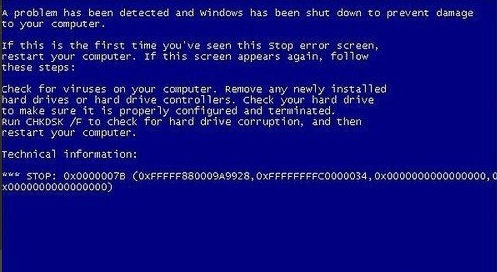
2、在看到蓝屏画面后将电脑进行重启,在看到开机画面是按下进入到bios设置中(台式机通用按DEL键,笔记本电脑按F1或者F2键)。
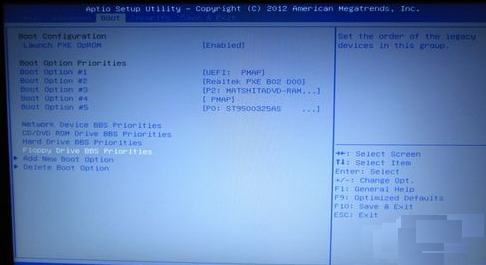
3、找到如下图所示的相关硬盘模式配置参数选项,将硬盘模式从IDE更改成为AHCI,接着保存更改设置,重新启动电脑后再次安装系统就不会有问题了。
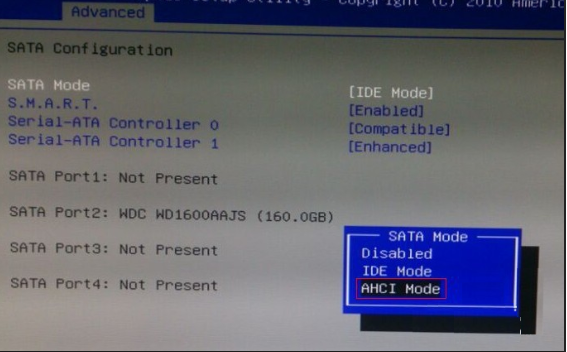
总结:
1、进入bios设置里面将硬盘模式改为ACHI模式即可。
以上就是u盘启动蓝屏怎么解决的教程啦,希望能帮助到大家。
上一篇:教你一键重装系统后黑屏怎么办
下一篇:u盘提示格式化怎么修复
猜您喜欢
- 苹果双系统Win10键盘灯不亮怎么办..2022/05/31
- kk键盘怎么连发怼人2022/09/20
- hdr是什么意思?2022/08/13
- mac装双系统伤电脑吗的详细介绍..2022/02/20
- 浏览器下载速度很慢怎么回事..2022/07/09
- 金山卫士重装系统怎么样2022/06/29
相关推荐
- 电脑中病毒了怎么办一直下载软件的解.. 2022-02-08
- 雷蛇驱动怎么安装?雷蛇驱动安装教程图.. 2022-09-30
- 2021高端游戏本哪些比较好的介绍.. 2021-10-14
- 绝地求生怎么下载安装 2022-05-01
- 移动宽带密码忘记了怎么办.. 2022-05-16
- 电脑截屏的快捷键怎么设置.. 2022-08-14




 粤公网安备 44130202001059号
粤公网安备 44130202001059号